- 系统
- 教程
- 软件
- 安卓
时间:2020-05-25 来源:u小马 访问:次
工具下载
MinGW:MinGW-w64 - for 32 and 64 bit Windows
OpenCV:选择自己要安装的版本,这里是3.4.0,OpenCV – 3.4.0
cmake:3.17.2
步骤
解压OpenCV
将opencv-xxx.exe运行,相当于解压,解压路径不要在C盘。
按下图路径创建MinGW文件夹作为目标编译路径。
cmake安装
一路next安装,完成之后,在系统环境变量中添加D:CMakebin(替换为自己的安装路径)
MinGW安装
按照下图配置选择,安装完成后在系统环境变量中添加D:MinGWmingw64bin(替换为自己的路径)
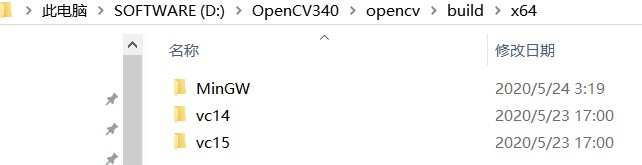
版权声明:本文为CSDN博主「唐珂尧」的原创文章,遵循CC 4.0 BY-SA版权协议,转载请附上原文出处链接及本声明。
原文链接:https://blog.csdn.net/Digital2/java/article/details/106314316
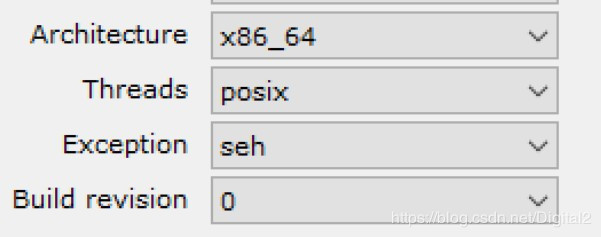
编译OpenCV
启动cmake-gui,source路径选择解压后OpenCV路径下对应的sources文件夹,build路径选择在第一步创建好的文件夹,点击configure开始设置,
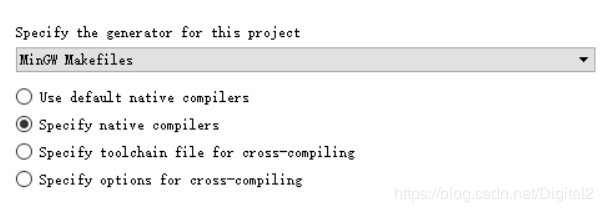
选择MinGW/bin/路径中的gcc.exe(for C)和g++.exe(for C++),设置结束点击Finish,等到出现Configuring done,然后配置cmake的选项:
勾选 WITH_OPENGL;
勾选 ENABLE_CXX11;
不勾选 WITH_IPP ;
不勾选 ENABLE_pCOMPILED_HEADERS。
然后再次点击configure,这个过程可能有一些文件无法下载,需要在configure done之后,根据CMakeListsLog.txt里面的提示信息手动下载并放在对应的路径下。
之后点击generate,等到generate done完成。
打开Windows的cmd,cd到OpenCV的编译文件夹,执行
minGW32-make -j41
make结束后,执行
minGW32-make install
完成安装。
最后一步,在系统环境变量中添加:D:OpenCV340opencvbuildx64MinGWbin(替换为自己的路径)。





